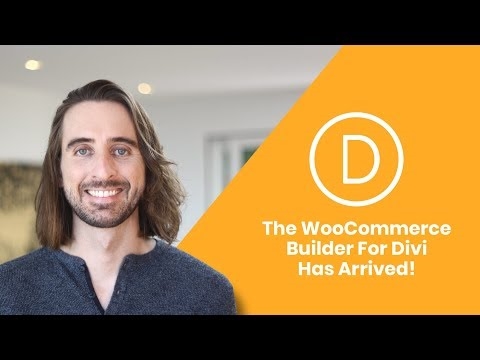Nav noslēpums, ka lielāko daļu problēmu, kas saistītas ar Windows Wi-Fi, rada draiveri. Vai nu Wi-Fi draiveris vispār nav instalēts, vai arī draiverim ir kāda veida "līkne", un nekas nedarbojas. Pareiza draivera atrašana nav viegls uzdevums. Īpaši lietotājiem, kuri ar to nekad nav saskārušies. Esmu jau uzrakstījis daudz instrukciju par šo tēmu, uz kurām saites tiks atstātas šī raksta tapšanas procesā.
Klēpjdatoru gadījumā vispareizākais lēmums ir draivera lejupielāde no ražotāja vietnes tieši jūsu modelim un instalētajai operētājsistēmai. Es jau runāju par to rakstā, kurš draiveris ir nepieciešams, lai Wi-Fi darbotos ar klēpjdatoru. Bet ne vienmēr ir iespējams lejupielādēt nepieciešamo draiveri no ražotāja vietnes. Galvenokārt divu iemeslu dēļ:
- Vietnē ir vairāki Wi-Fi (bezvadu LAN) draiveri, un nav skaidrs, kuru lejupielādēt un instalēt. Tas ir tāpēc, ka ražotāji vienā klēpjdatorā var instalēt dažādus Wi-Fi moduļus. Dažādi ražotāji. Tāpēc vietnē ir vairāki draiveri. Ja paskatās uzmanīgi, tad zem katra tiks rakstīts, kuram ražotājam tas ir paredzēts (Intel, Atheros, Ralink, Broadcom). Lai noteiktu ražotāju, varat izmantot programmu HWVendorDetection, par kuru es runāju rakstā Kā instalēt draiverus Wi-Fi adapterī sistēmā Windows 7. Bet problēma ir tā, ka šī programma ļoti bieži vienkārši neparāda bezvadu LAN ražotāju.
- Otrs iemesls ir draivera trūkums mūsu klēpjdatorā instalētajai Windows versijai.
Atsevišķos rakstos esmu parādījis, kā atrast un instalēt bezvadu adaptera draiveri tieši ASUS, Acer un Lenovo klēpjdatoros.
Ja mums ir stacionārs dators, tad situācija tur ir aptuveni tāda pati. Datorā visbiežāk tiek instalēts vai nu PCI (sistēmas vienības iekšpusē), vai USB (piemēram, zibatmiņas diska) Wi-Fi uztvērējs. Šim adapterim ir modelis, un ir ražotāja vietne, kurā mēs varam lejupielādēt nepieciešamo draiveri. Protams, ja tas nav kaut kāds ķīniešu, nenosaukts Wi-Fi adapteris. Tādā gadījumā šis raksts noderēs.
Bet ir universāls risinājums, ar kuru jūs varat uzzināt ražotāju, modeli un atrast draiveri jebkurai ierīcei. Tostarp Wi-Fi adapterim. Apakšējā līnija ir tāda, ka, ja ierīce ir fiziski savienota ar klēpjdatoru vai datoru, tad tā jāparāda ierīces pārvaldniekā. Ja mēs runājam par tīkla bezvadu adapteri, tad to var parādīt cilnē "Tīkla adapteri" (kad draiveris ir instalēts un tas darbojas). Vai, piemēram, tiek parādīta 802.11n USB bezvadu LAN kartes ierīce, un mums ir jānoskaidro, kurā mikroshēmojumā ir izveidots šis adapteris (uzziniet ražotāju). Tā kā Windows (īpaši Windows 10) ļoti bieži automātiski instalē standarta, veco draiveri. Laikā, kad ražotājs jau ir izlaidis jaunu draiveri.

Vai arī to var parādīt kā nezināmu ierīci (ar dzeltenu izsaukuma zīmi) vai "Tīkla kontrolieris", "USB2.0 WLAN". Parasti nezināmas ierīces tiek apkopotas cilnē "Citas ierīces". Piemēram:
 Risinājums: apskatiet īpašo kodu "Iekārtas ID" šī adaptera īpašībās (zināms vai nezināms) un jau ar šo kodu, meklējot vai īpašā vietnē (par to sīkāk rakstā vēlāk), uzziniet ražotāju, modeli vai nekavējoties atrodiet nepieciešamo draiveri ...
Risinājums: apskatiet īpašo kodu "Iekārtas ID" šī adaptera īpašībās (zināms vai nezināms) un jau ar šo kodu, meklējot vai īpašā vietnē (par to sīkāk rakstā vēlāk), uzziniet ražotāju, modeli vai nekavējoties atrodiet nepieciešamo draiveri ...
Uzziniet "aprīkojuma ID" un nokopējiet kodu
Viss ir ļoti vienkārši. Ierīču pārvaldniekā ar peles labo pogu noklikšķiniet uz vajadzīgā adaptera (kas jau ir instalēts sistēmā Windows vai tiek parādīts kā nezināma ierīce) un atlasiet "Rekvizīti".

Tālāk mūs interesē cilne "Sīkāka informācija". Tur nolaižamajā izvēlnē jums jāizvēlas "Iekārtas ID" un jānokopē saraksta pirmā rinda.

Izmantojot šo kodu, mēs meklēsim visu nepieciešamo informāciju par mūsu ierīci. Ieskaitot vadītāju.
Mēs nosakām ražotāju, modeli un atrodam draiveri
Jūs varat vienkārši nokopēt aparatūras ID un izmantot meklētājprogrammu.
Svarīgs! Daļa koda, visticamāk, būs jānoņem. Tā ka paliek tikai VID un PID vērtības. Šeit ir mans sākotnējais "ID": USB VID_148F & PID_7601 & REV_0000, un šeit ir tas, ko meklēju: USB VID_148F & PID_7601.
Vienkārši ievietojiet ID Google vai Yandex un apskatiet atrasto informāciju. Uzreiz meklēšanas rezultātos es jau redzu, ka mans adapteris ir veidots uz MT7601U mikroshēmas no Ralink. Mēs zinām ražotāju un varam atgriezties pie draivera lejupielādes no oficiālās vietnes (klēpjdators / adapteris). Vai arī meklējiet Ralink MT7601U mikroshēmojuma draiveri (pēc modeļa).

Vai meklējot dodieties uz vietnēm, kas piedāvā lejupielādēt draiverus šai ierīcei. Vienkārši esiet uzmanīgs ar šīm vietnēm! Ja jūsu mērķis ir atrast un lejupielādēt draiveri, vislabāk to izdarīt vietnē DevID.info.
Mēs ejam uz vietnidevid.info un meklēšanas joslā ievietojiet kodu "iekārtas ID". Neaizmirstiet kodā noņemt nevajadzīgus priekšmetus. Atstājiet tikai vērtību VID un PID. Pretējā gadījumā meklēšana var nedot rezultātus.

Parādīsies draiveru saraksts, kas ir piemēroti šai ierīcei. Blakus katram draiverim tiks norādīts: kurai operētājsistēmai tas ir piemērots, izlaišanas datums un draivera versija. Kā arī ierīces ražotājs.

Lejupielādējiet draiveri savā datorā. Visticamāk, tas atradīsies arhīvā.

Pēc tam jums ir jāizvelk mape ar draiveri no arhīva un jāinstalē.

Ja arhīvā ir .exe fails, palaidiet to un izpildiet instalēšanas instrukcijas.
Gadījumā, ja šī metode nedarbojas, tā jāinstalē, izmantojot ierīces pārvaldnieku.
Ar peles labo pogu noklikšķiniet uz ierīces (kurai mēs lejupielādējām draiveri) un atlasiet "Atjaunināt draiveri".

Pēc tam vienums "Meklēt draiverus šajā datorā" un norādiet ceļu uz mapi ar draiveri.

Un, ja viss noritēja labi, tad vajadzētu parādīties ziņojums, ka draiveris ir instalēts vai atjaunināts.

Tas ir viss! Ja kas - komentāros sazinos. Veiksmi!